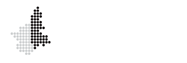Guida per le lezioni a distanza: strumenti per i docenti
Guida alla creazione del materiale per le lezioni a distanza.
2. Registrazione delle lezioni
2.1. OBS Studio
OBS Studio è lo strumento più completo.
Avendo tante funzioni, l'unico svantaggio è che potrebbe risultare troppo complesso.
Il consiglio è di provare ad utilizzarlo, e decidere per un'altra soluzione solo se non si riesce ad utilizzare questo.
Guida testuale:
Streaming su YouTube con OBS Studio
Video:
Problemi con la cattura dello schermo
Attenzione: OBS Studio potrebbe non essere in grado di catturare lo schermo sui portatili con scheda video Nvidia o sui sistemi con più di una scheda video. Sintomo: la cattura della webcam funziona perfettamente, ma la cattura dello schermo resta
nera. Per ovviare a questo problema è possibile seguire le seguenti indicazioni (in Inglese):
https://obsproject.com/wiki/Laptop-Troubleshooting
nel caso non funzionassero seguite anche queste indicazioni (sempre in inglese)
https://obsproject.com/forum/threads/laptop-black-screen-when-capturing-read-here-first.5965/